Kan du huske de dage, hvor du tilføjede sticky notes til skrivebordet på din Windows-computer? Nå, du kan bringe noget af den magi tilbage og tilføje sticky notes til din iPhone-startskærm ved hjælp af Sticky Widgets.
Sticky notes er gode til hurtigt at notere noget ned og sikre, at det er let tilgængeligt. Du kan bringe noget af den samme funktionalitet til din iPhone-startskærm takket være widgets, der først blev introduceret i iOS 14.
Det Sticky Widgets appen efterligner den virkelige oplevelse med sticky notes. Når du har tilføjet en widget (i lille, mellem eller stor størrelse), kan du trykke på den for at redigere teksten. Og tro mod sit navn har Sticky Widgets-appen den markerede gule og lyserøde baggrund og skrifttypen med filtspids.
Hele appen fungerer fra selve widgetten. Når du har downloadet appen, skal du gå direkte over til din iPhones startskærm. Tryk og hold på en tom del af skærmen for at gå ind i hjemmeskærmens redigeringstilstand.
Tryk derefter på knappen “+” i øverste venstre hjørne.

Fra listen over app skal du vælge indstillingen “Sticky Widgets”.
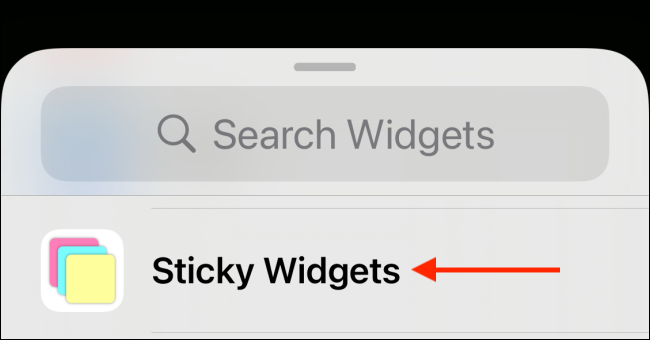
Du kan nu forhåndsvise de tre forskellige størrelser af widgetten (lille, mellem og stor). Tryk på knappen “Tilføj widget” for at slippe en widget på din startskærm. For dette eksempel går vi med mellemstørrelsen.
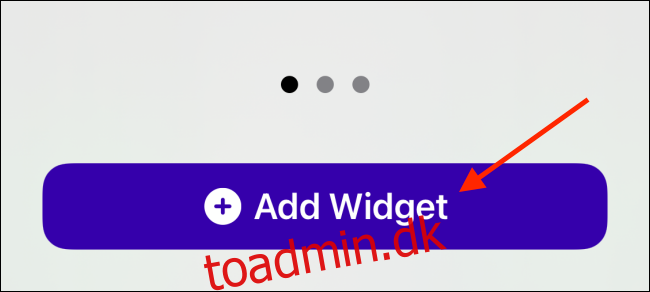
Nu hvor widgetten er tilføjet, skal du trykke på knappen “Udført” for at gemme widgetlayoutet.
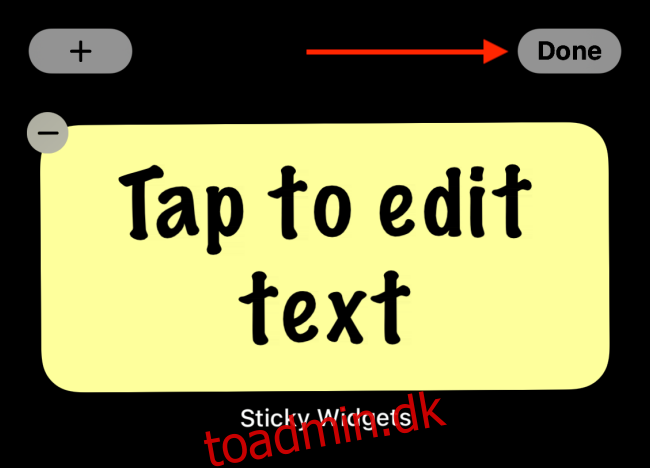
Vælg widgetten for at redigere dens indhold.
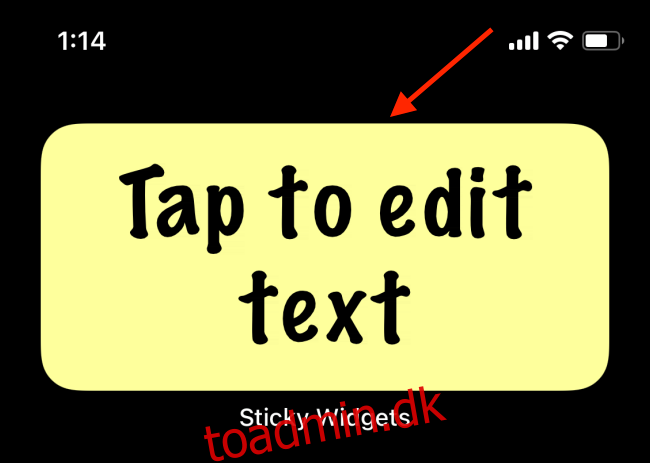
Skriv din note, og tryk derefter på knappen “Gem”.
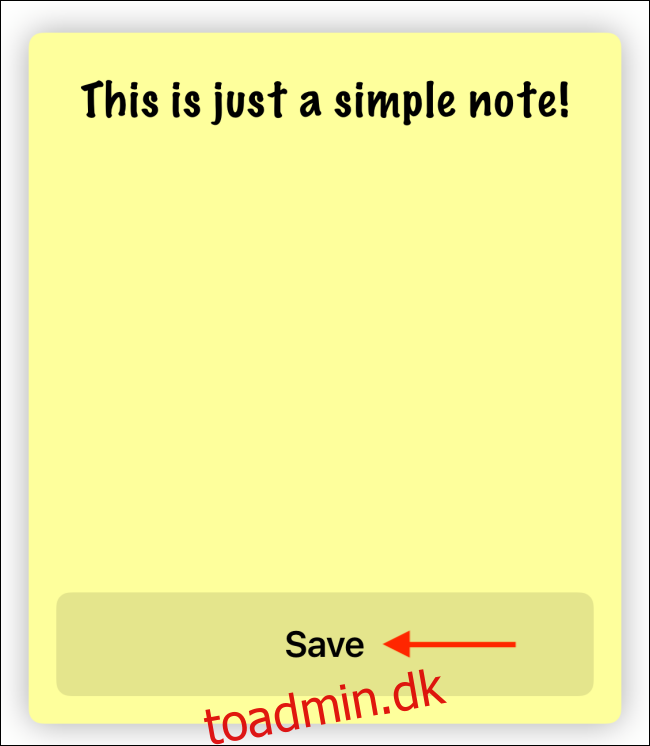
Når du kommer tilbage til din iPhones startskærm, vil du se, at Sticky Widgets viser den opdaterede note.
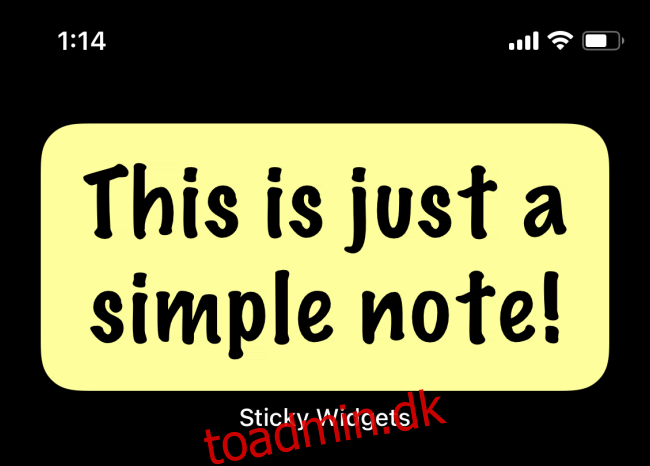
Du kan også tilpasse baggrunden og skrifttypen i widgetten. Tryk og hold på widgetten, og vælg muligheden “Rediger widget”.
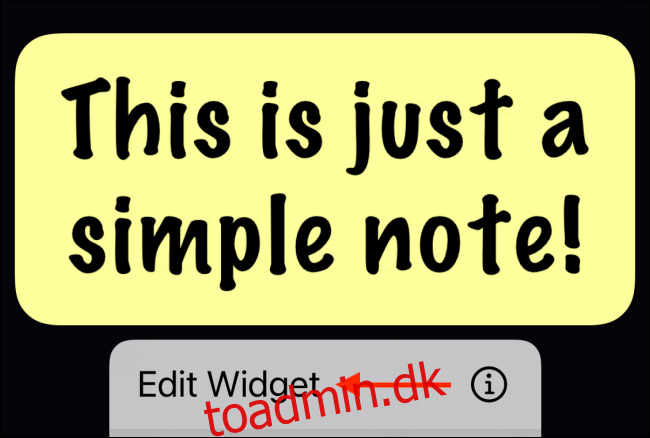
Fra afsnittet “Farve” kan du vælge mellem gule, lyserøde og blå muligheder. Du kan også vælge mellem MarkerFelt (som er standard), Bemærkelsesværdigt og systemskrifttypen fra “Skrifttype”.
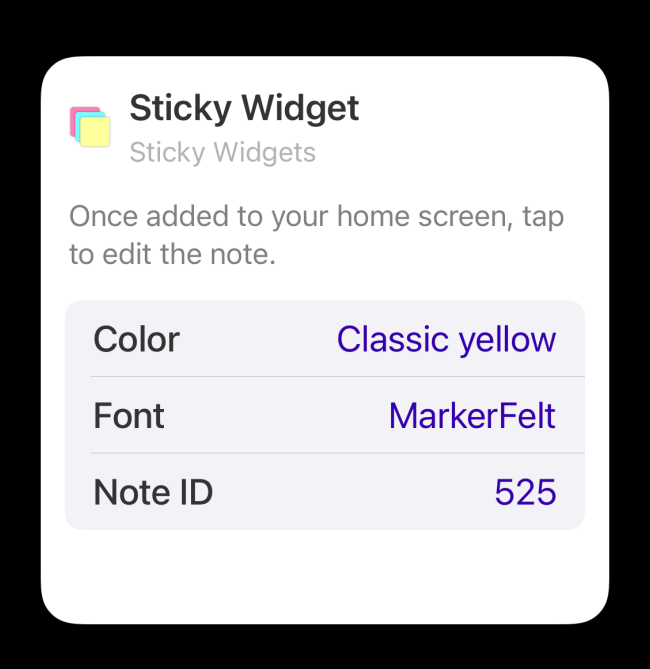
Den gule baggrund og MarkerFelt-skrifttypen giver selvfølgelig den bedste kombination.
Og det er det. Du har nu en fungerende sticky note på din startskærm. Tryk på en widget til enhver tid for at fjerne og ændre teksten, der vises på widgetten.
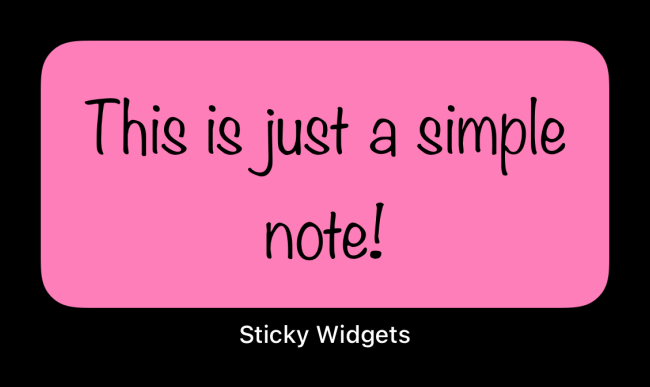
Du kan tilføje flere widgets i forskellige størrelser. Faktisk kan du have flere sticky notes og stable dem oven på hinanden!

